ps设计水晶心形字教程(6)
来源:78PS
作者:佚名
学习:4922人次
按CTRL+J复制一层白色线条图层,执行编辑--变换--旋转90度。像下面的十字架形状

再选择椭圆选框工具,在十字架的中心按住SHIFT键画一个圆形选区在新建的图层上,填充白色,然后按CTRL+D取消选择。

对圆形图层执行滤镜--模糊--高斯模糊10像素。

现在按CTRL+E合并上面的3个图层(线条图层、圆形图层)为一个图层,为该星光图层添加一个外发光样式。
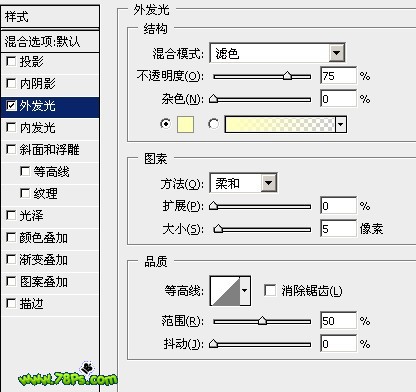
然后按CTRL+T变换,把星光倾斜,按回车键确定变换。完成。


学习 · 提示
相关教程
关注大神微博加入>>
网友求助,请回答!







